Git (Global Information Tracker), çoklu yazılım geliştirme ve işbirliğine dayalı projeler için yaygın olarak kullanılan bir sürüm kontrol sistemidir. Kullanıcılar, Git'ten dosya ekleme, silme, güncelleme veya kaldırma gibi birden çok işlemi gerçekleştirebilir. Ek olarak, kullanıcılar Git'te taahhüt geçmişini ekleyebilir veya güncelleyebilir\değiştirebilir. Belirtilen bu amaçla, “ git taahhüdü –değişiklik -m ” komutu kullanılabilir.
Bu gönderi, Git'te taahhüt geçmişini yeniden yazma yöntemini gösterecek.
Taahhüt Geçmişi Nasıl Yeniden Yazılır?
Taahhüt geçmişini yeniden yazmak için aşağıda verilen talimatlara göz atın:
- İstediğiniz Git dizinine gidin.
- “ Yürüterek mevcut tüm içeriği listeleyin. ls ' emretmek.
- Git çalışma deposunun mevcut durumunu görüntüleyin.
- Çalıştır “ git taahhüdü – değiştir Taahhüt geçmişini yeniden yazmak için ” komutu.
1. Adım: Belirli Git Deposuna Taşının
Başlangıçta, “ yardımıyla tercihinize göre Git deposuna doğru gidin. CD ' emretmek:
CD 'C:\Kullanıcılar\kullanıcı\Git\demo1'
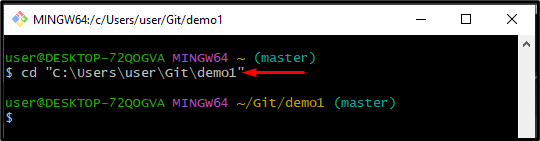
2. Adım: İçeriği Listeleyin
Aşağıda belirtilen komutu yürüterek mevcut çalışan deponun içeriğini listeleyin:
ls
Aşağıda verilen çıktı, içeriğin başarıyla listelendiğini gösterir:
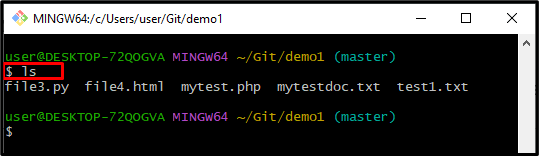
3. Adım: Havuzun Mevcut Durumunu Kontrol Edin
Şimdi, ' git durum Çalışma dizininin mevcut durumunu görüntülemek için ” komutu:
git durumu
Çalışma alanının temiz olduğu gözlemlenebilir:
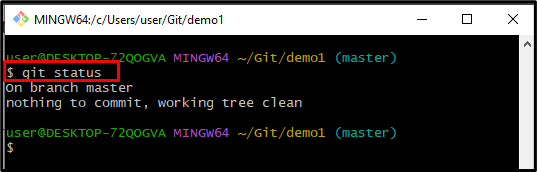
4. Adım: Git İşlem Geçmişini Görüntüleyin
Git'i, işleme geçmişini görüntülemek için ' git günlüğü ' emretmek:
git günlüğü
Gördüğünüz gibi, HEAD en son “ 600af357… ” SHA karmasını işle:
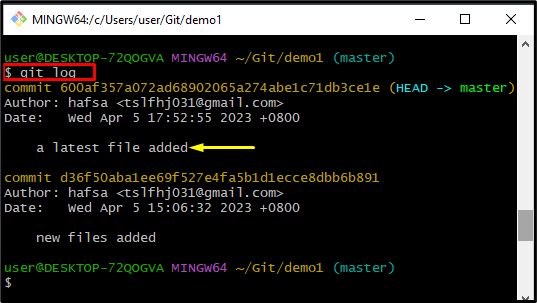
Adım 5: Taahhüt Geçmişini Yeniden Yazın
Şimdi, en son taahhüt geçmişini yeniden yazmak için aşağıda verilen komutu kullanın:
git taahhüdü --değiştir -M 'metin dosyası eklendi'
Burada:
- “ -düzeltmek ” seçeneği, son taahhüt mesajını değiştirmek için kullanılır.
- “ -M ” seçeneği taahhüt mesajını gösterir.
- “ Metin dosyası eklendi ” yeni taahhüt mesajıdır.
Yukarıdaki komut yürütüldüğünde, en son taahhüt mesajı güncellenecektir:
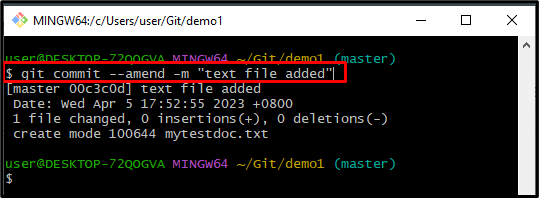
6. Adım: Yeniden Yazma Taahhüdü Geçmişinin Doğrulanması
Değiştirilen Git taahhüt mesajını doğrulamak için verilen komutu yürütün:
git günlüğü
Aşağıda belirtilen çıktı, en son taahhüt mesajının başarıyla değiştirildiğini garanti eder:
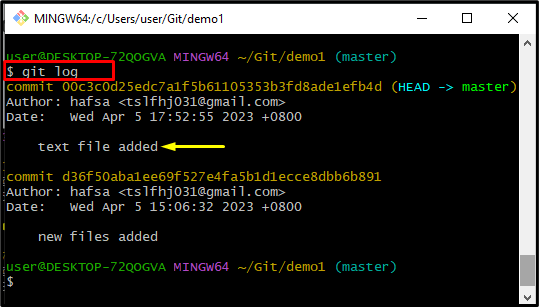
Git'te taahhüt geçmişini yeniden yazma yöntemini öğrendiniz.
Çözüm
Taahhüt geçmişini yeniden yazmak için önce Git yerel dizinine gidin. Ardından, “ kullanarak mevcut tüm içeriği listeleyin. ls ' emretmek. “ kullanarak Git durumunu görüntüleyin. git durumu ”. Bundan sonra, taahhüt geçmişini “ yardımıyla yeniden yazın. git commit –amend -m